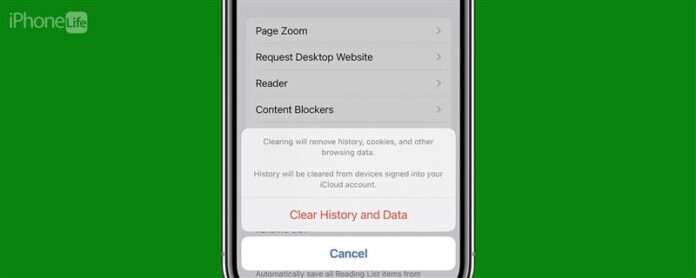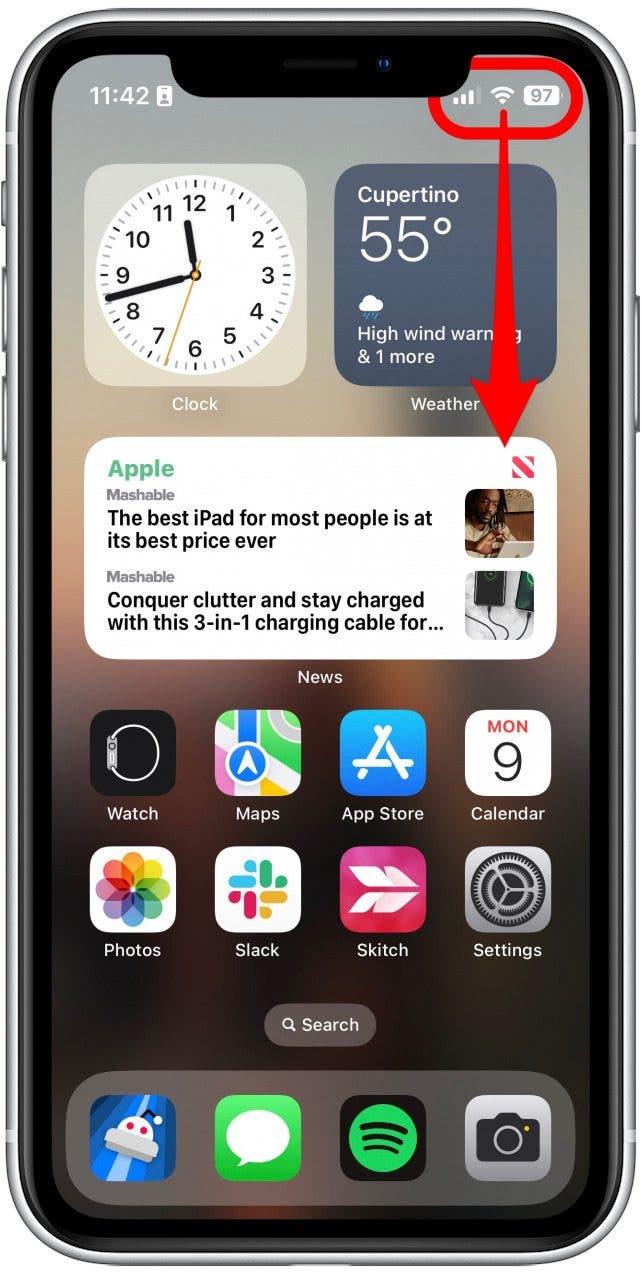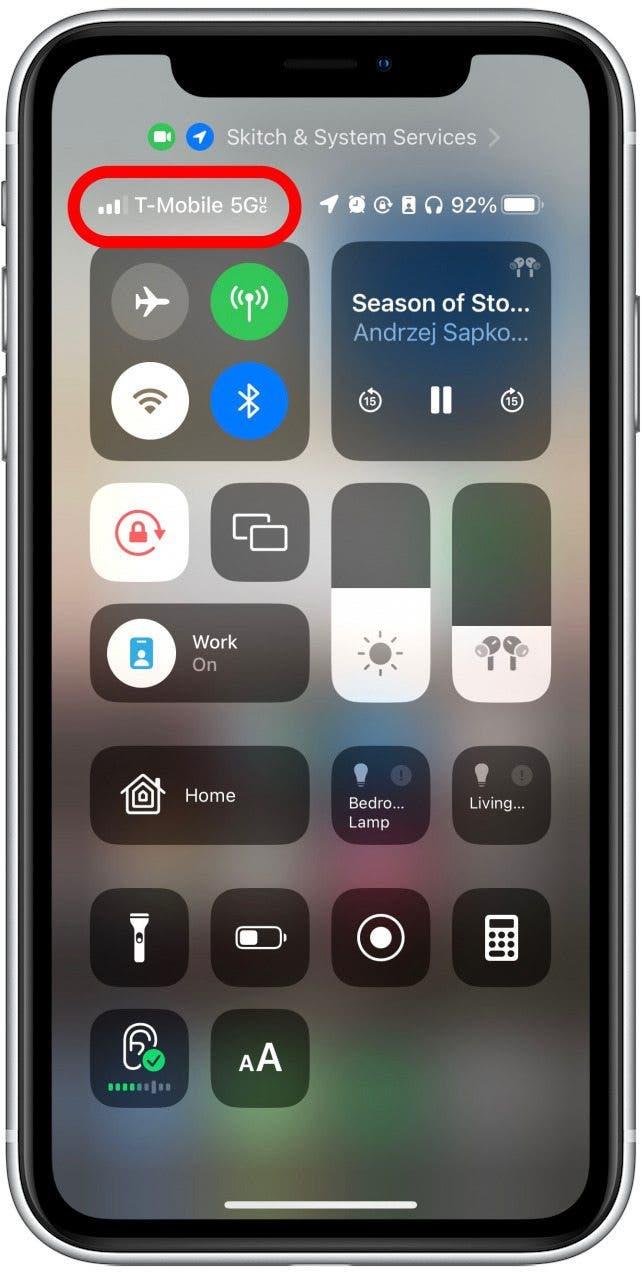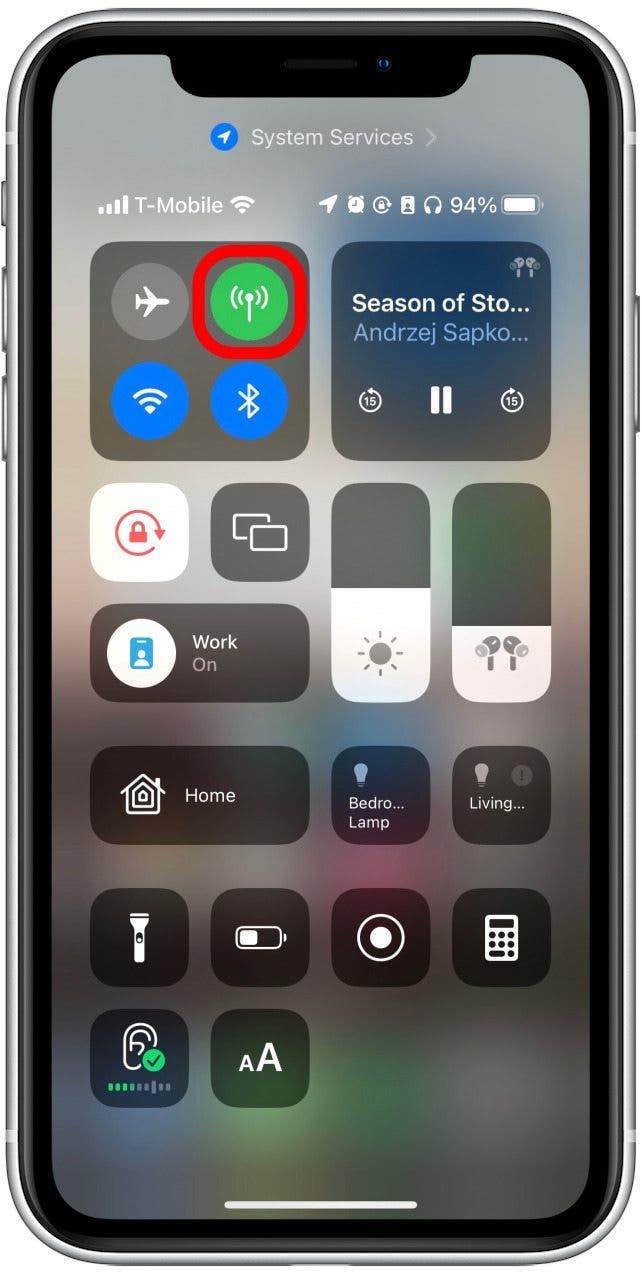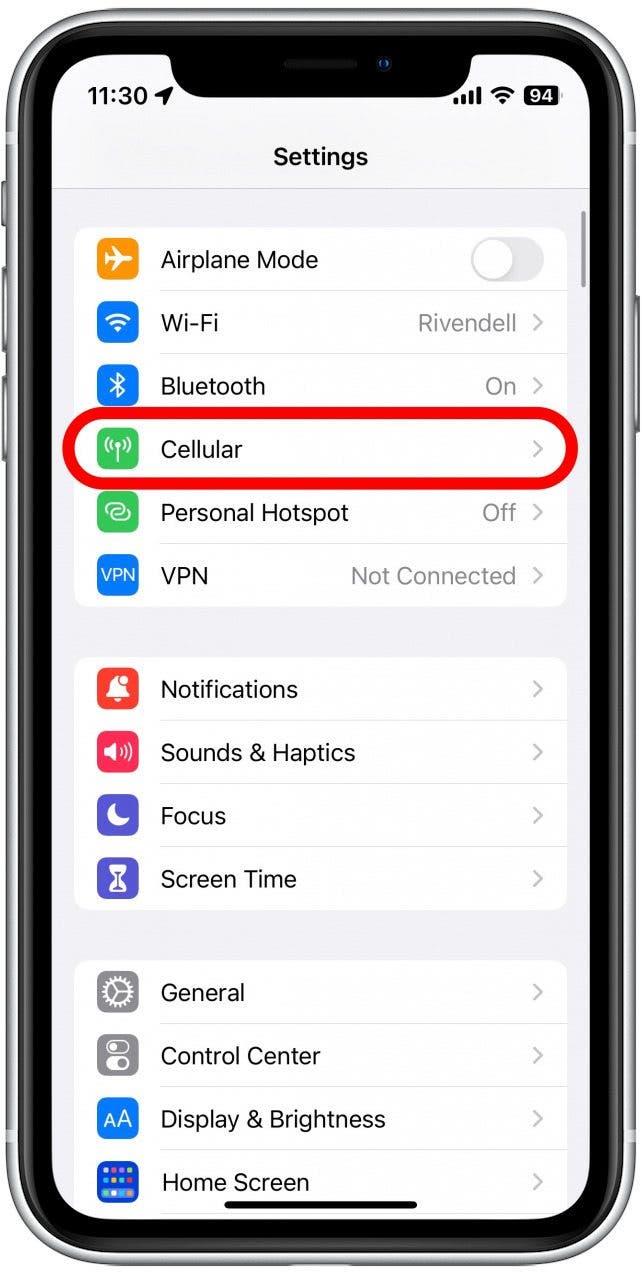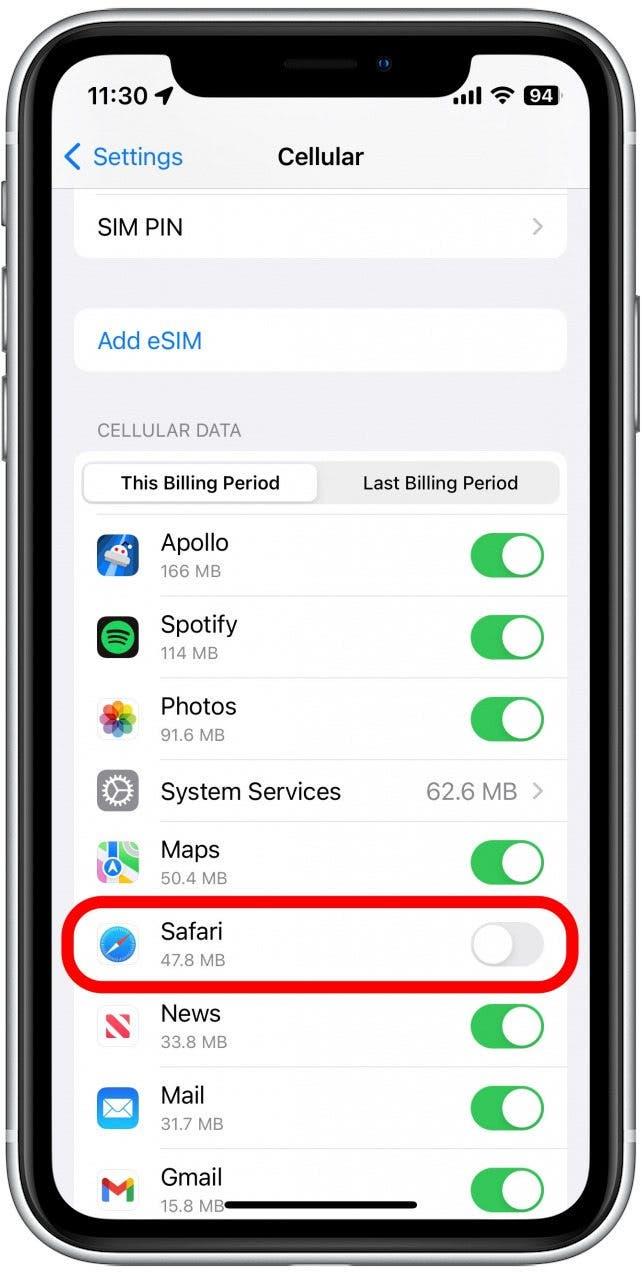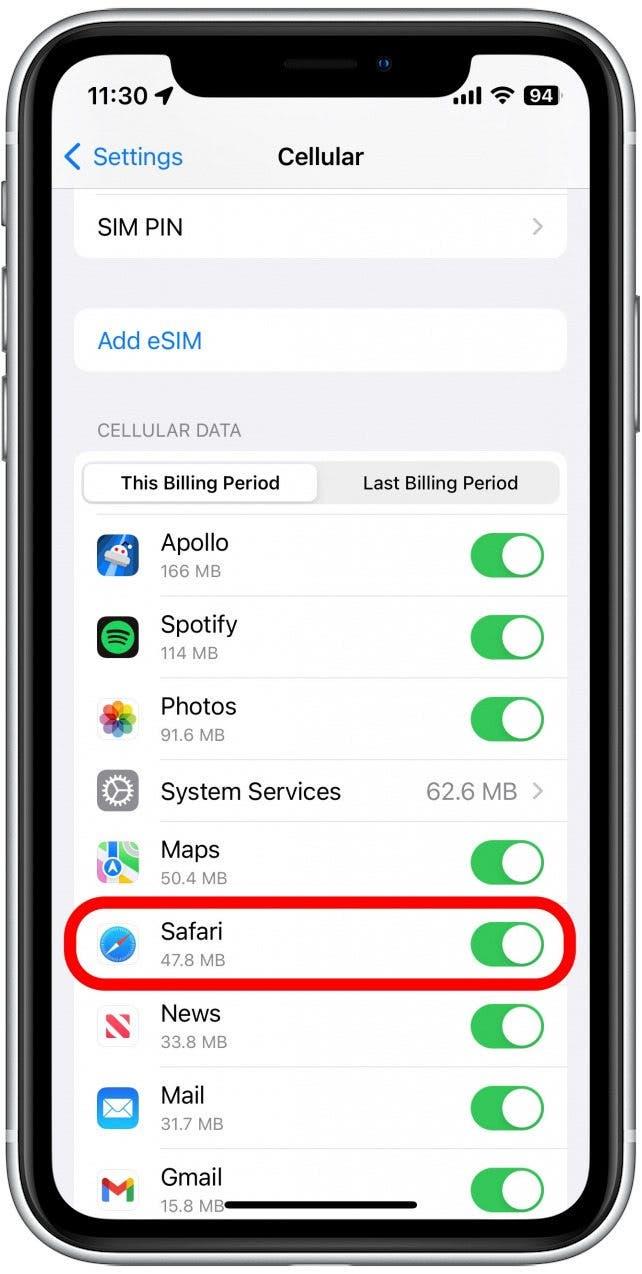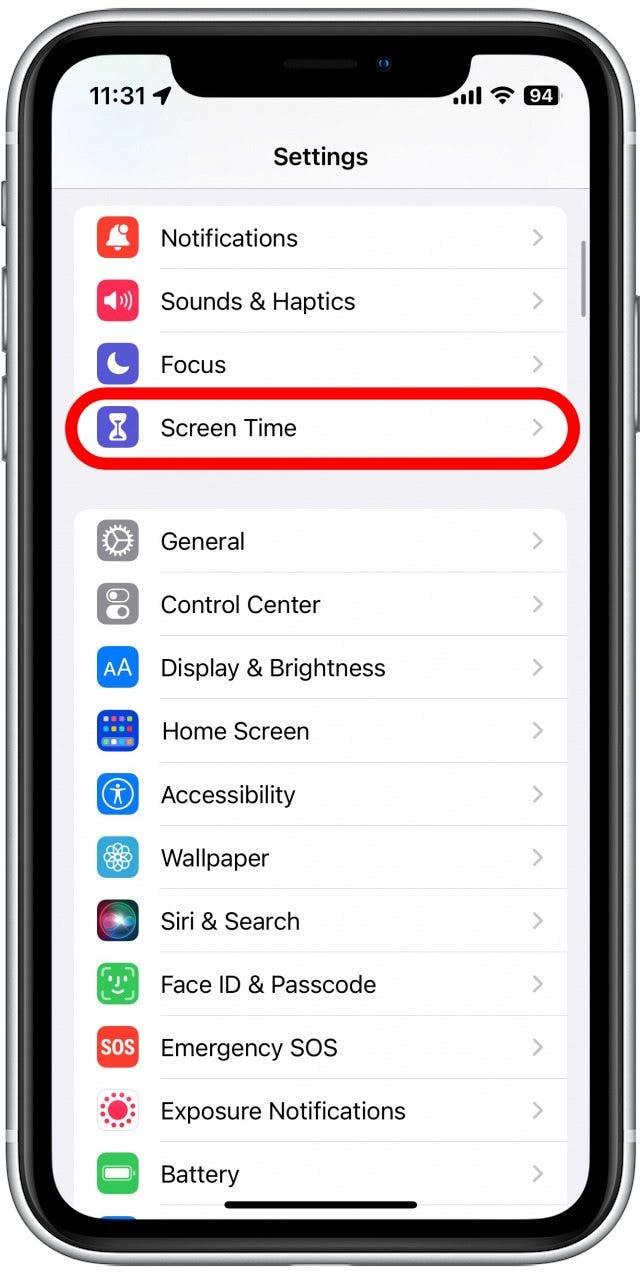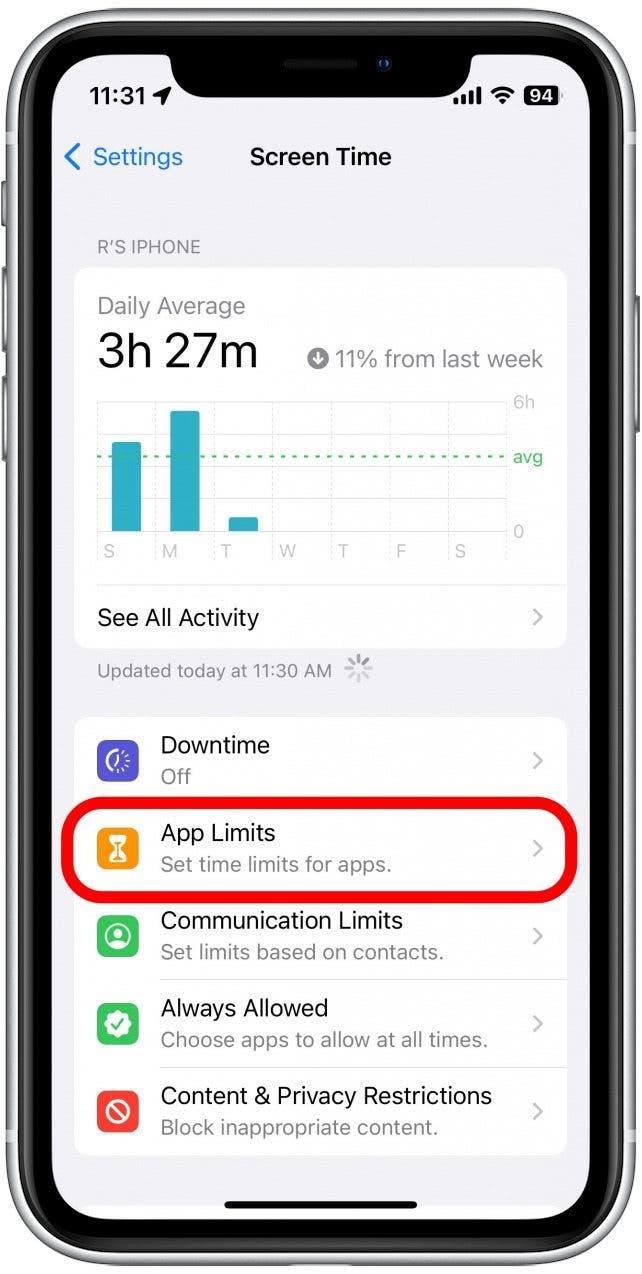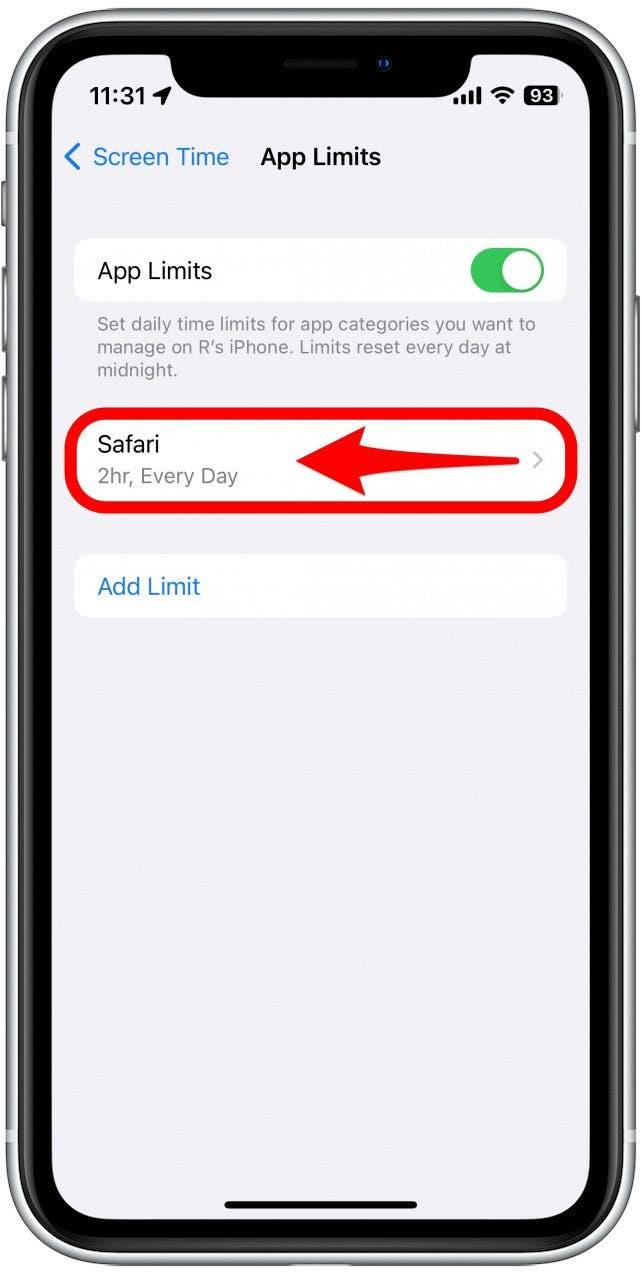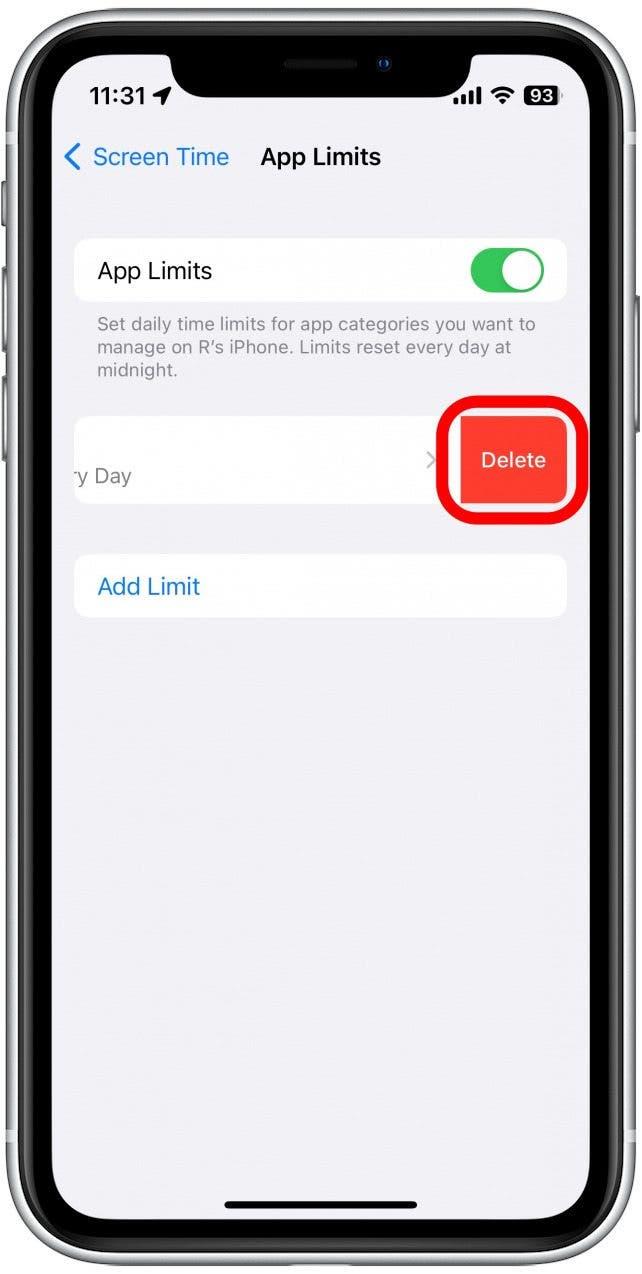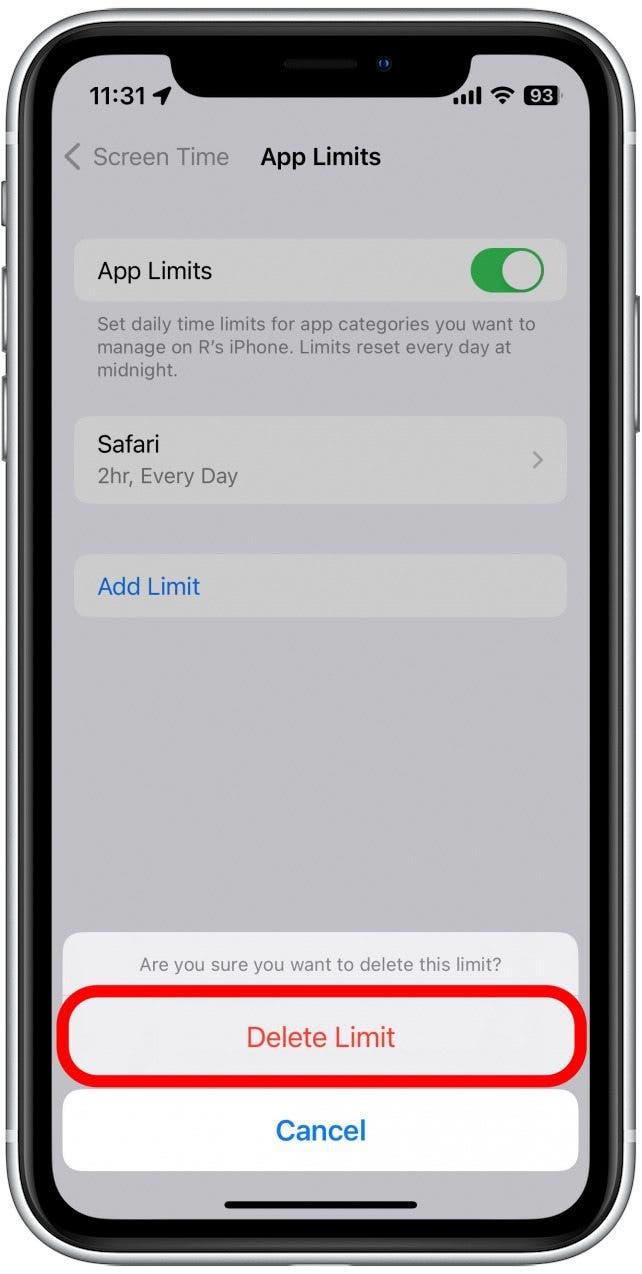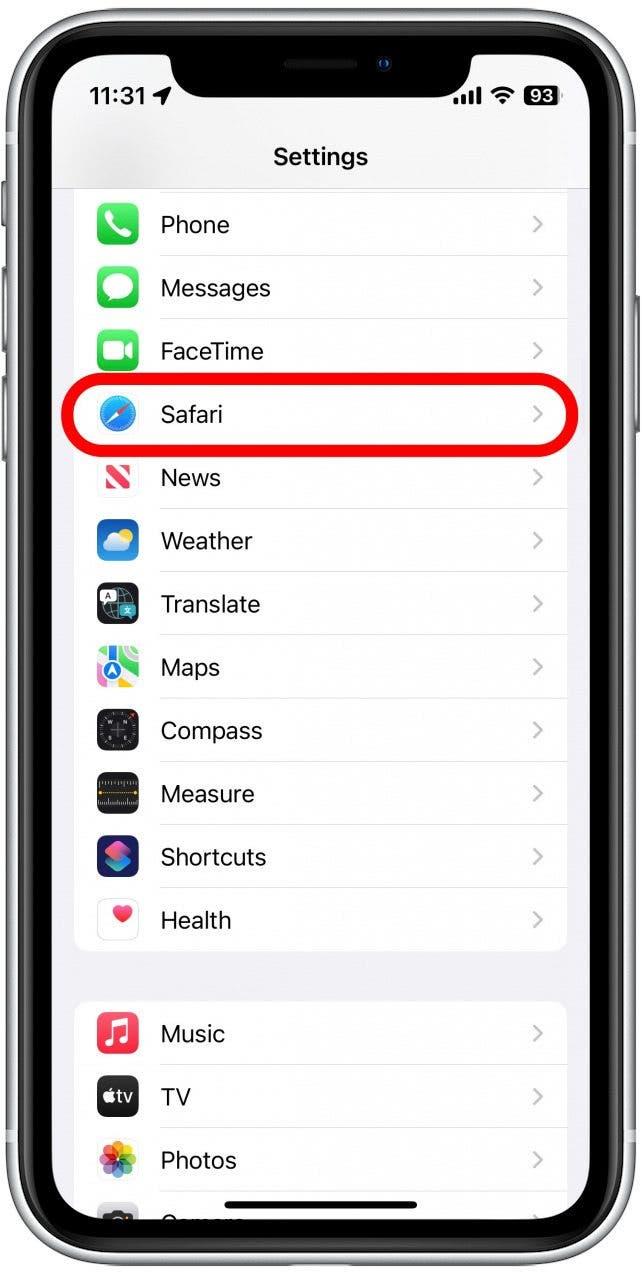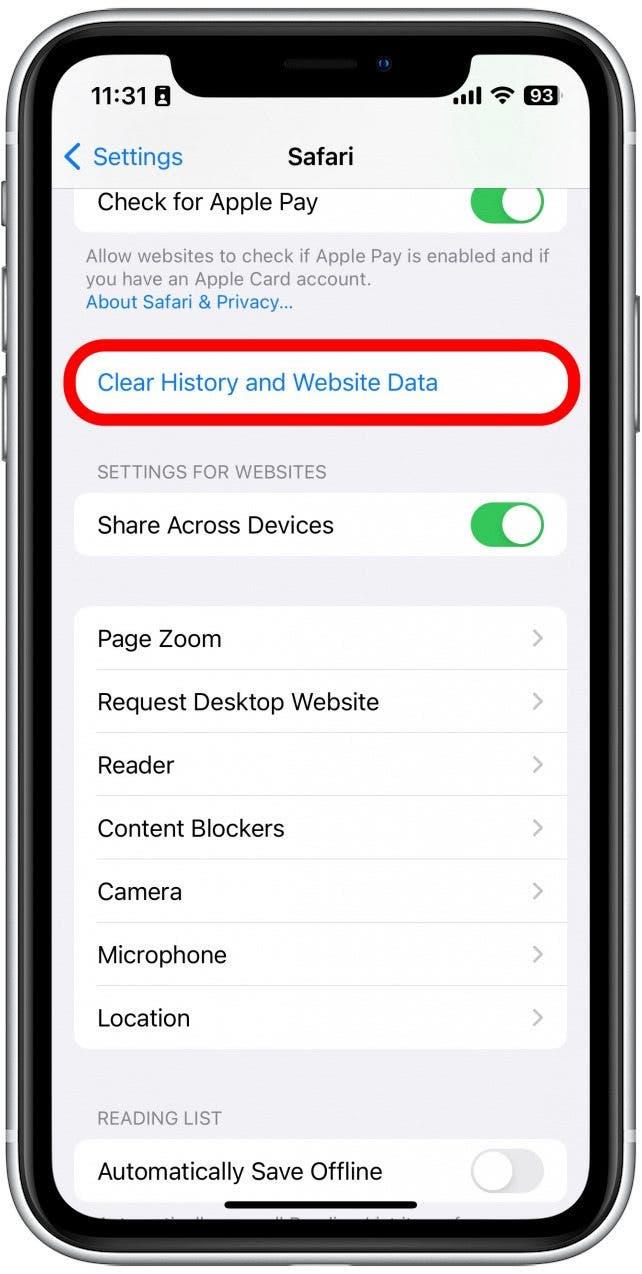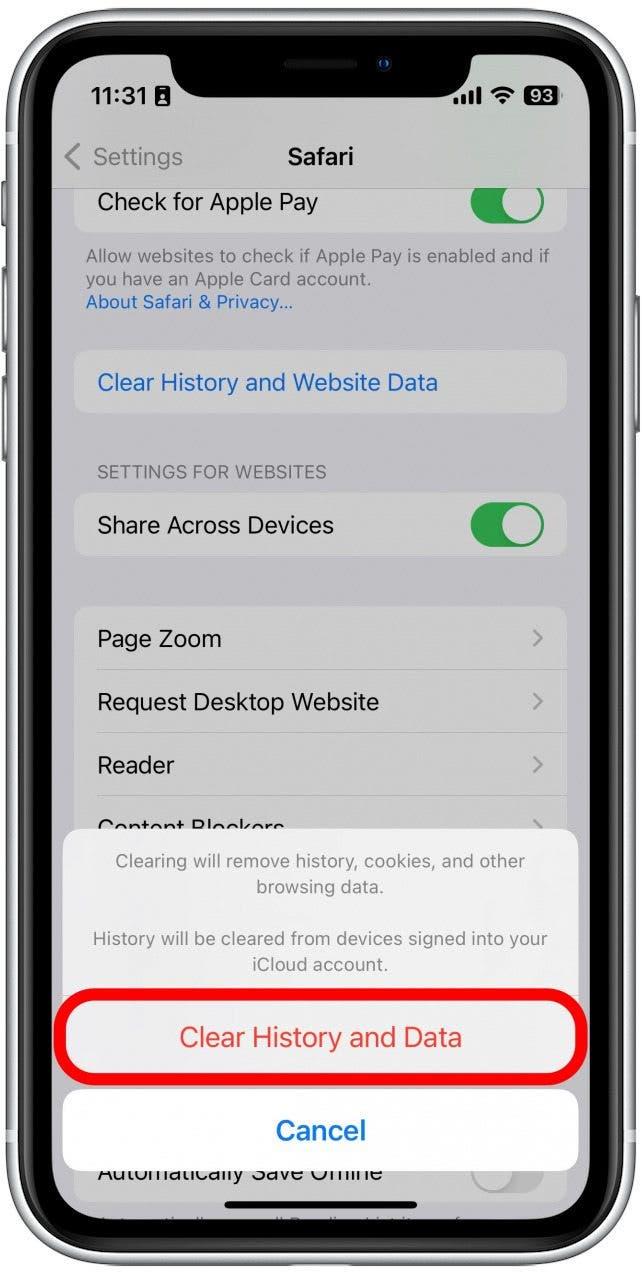Puede ser increíblemente frustrante cuando Safari deja de trabajar en iPhone. Ya sea que las páginas web no se carguen o si reciba un mensaje de error «Safari no puede abrir la página», vamos a repasar algunas correcciones diferentes que deberían ayudar a resolver cualquier problema que tenga con su navegador web.
saltar a:
- ¿Por qué Safari no funciona?
- cómo verificar la configuración del tiempo de pantalla
- Cómo limpiar los datos de navegación de Safari
¿Por qué Safari no funciona?
Hay algunas razones diferentes por las cuales Safari no funciona en su iPhone, por lo que recomendaremos múltiples soluciones para ayudar a resolver el problema. Para obtener más soluciones de solución de problemas de Safari, como cómo arreglo El Safari no puede abrir la página Error, asegúrese de Regístrese para nuestro consejo del día Boletín. Ahora comencemos a arreglar por qué Safari no funciona.
Cómo verificar la conexión celular y Wi-Fi
Como cualquier navegador web, Safari necesita una conexión a Internet para funcionar. Primero verifiquemos la conexión celular y Wi-Fi de su iPhone:
- Deslice desde el borde superior derecho de su pantalla para abrir el Center de control .

- En la esquina superior izquierda, verá su operador de celdas y su estado de conexión. Si está conectado a Wi-Fi, verá un icono radiante, y si está conectado a su red celular, verá un símbolo 5G, LTE o un símbolo similar.

- El icono de datos celulares debe ser verde. Si es gris, eso significa que está apagado, así que toque para encenderlo.

- El icono Wi-Fi debe ser azul. Si es gris, eso significa que está apagado, así que toque para encenderlo.

Si estas configuraciones ya están habilitadas, pero su navegador web todavía le está dando problemas o Safari no puede encontrar servidor, hay otras soluciones para probar.
Cómo habilitar datos celulares para Safari
Una de las muchas características útiles del iPhone es que puede restringir ciertas aplicaciones de usar su Datos celulares . Esto es excelente para aquellos que no tienen planes de datos ilimitados. Sin embargo, eso también significa que si deshabilita los datos para Safari, el navegador web no podrá cargar ninguna página web si no está conectado a Wi-Fi. Aquí le mostramos cómo comprobar:
- Abra la aplicación de configuración y toque celular .

- Desplácese hacia abajo y encuentre safari .

- Si la palanca es gris, eso significa que los datos celulares están deshabilitados para Safari. Toque para que se vuelva verde para encenderlo.

Una vez que haya confirmado que los datos celulares están habilitados para Safari, intente abrir una página web para ver si el problema se ha resuelto.
Cómo verificar la configuración del tiempo de pantalla
El tiempo de pantalla es una característica útil que está diseñada para ayudarlo a reducir la cantidad de tiempo que pasa en su teléfono, incluida la restricción del acceso a una aplicación en particular. Si jugó con la configuración del tiempo de pantalla en el pasado, es posible que haya establecido accidentalmente un límite de aplicación para Safari por accidente. Aquí le mostramos cómo verificar su configuración de tiempo de pantalla cuando Safari no funciona en iPhone:
- Abra la aplicación de configuración y toque tiempo de pantalla .

- Toque Límites de aplicación .

- Si ve Safari en esta lista, deslice a la izquierda.

- Toque Eliminar .

- Toque Límite de eliminación para confirmar.

Si no ve Safari en esta lista, entonces no ha establecido ningún límite de tiempo de pantalla para su navegador web.
Cómo borrar los datos de navegación de Safari
A veces, limpiar el historial y los datos del sitio web antiguos pueden ayudar con problemas relacionados con Safari que no funcionan. Aquí le mostramos cómo hacerlo:
- Abra la aplicación de configuración , desplácese hacia abajo y toque safari .

- Desplácese hacia abajo y toque Clear History y Datos del sitio web .

- Toque Clear History and Data para confirmar.

El borde de estos datos lo registrará de sus cuentas en línea y borrará los sitios web recientes de su historial de navegación. Si bien esa no es una gran pérdida para la mayoría de las personas, puede ser un poco molesto cuando se hace que Safari vuelva a funcionar, por lo que es mejor usar esta opción como último recurso.
Cerrar y volver a abrir Safari
Si Safari todavía no está funcionando en iPhone, pruebe Cerrar y reabrir la aplicación . A veces, las aplicaciones dejan de funcionar correctamente, así que el cierre por completo puede ayudar a resolver las cosas. Cuando cierra la aplicación y la vuelve a abrir, esto reinicia efectivamente la aplicación.
Cómo recuperar a Safari en iPhone
Safari es una de las pocas aplicaciones de Apple que no se puede eliminar de su iPhone. Sin embargo, si de alguna manera se ha desvanecido de su teléfono, hay algunas formas diferentes de obtenga safari Volver en iPhone . Nuestro artículo cubre cada método en detalle, asegurando que pueda encontrar la aplicación.
Si todavía tiene problemas para que Safari no funcione en iPhone, es posible que deba buscar más ayuda del soporte de Apple. A continuación, averigüe cómo bloquear o permitir ventanas emergentes en Safari .